win7现在仍然是市场占有率最高的电脑操作系统,不少朋友想(),但是不知道如何才能安装win7系统,其实安装win7系统的方法非常的简单,下面就来看看我是怎么安装win7系统的吧!
系统安装是我们使用电脑的前提条件,如果没有电脑操作系统,电脑就只是一堆废铁,没有任何意义的,那么怎么进行win7系统安装工作呢?别着急,下面来看看我带给大家的教程吧!
最近小编我在网上看到有好多的粉丝小伙伴留言询问小编我关于安装win7系统的方法,接下来小编我就来好好教教大家吧。
如何安装win7系统
1.下载win7系统镜像,并解压出来。

安装win7系统图-1
2.打开解压好的win7系统镜像,鼠标双击硬盘安装程序打开,进入下一步。
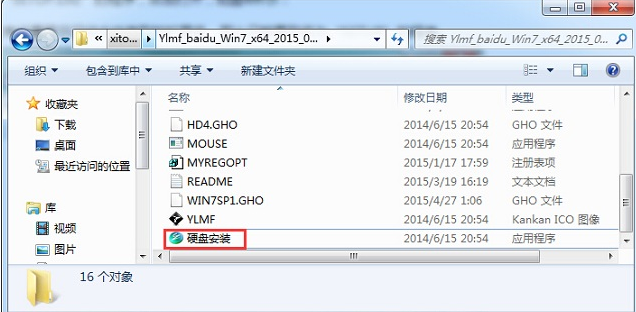
安装win7系统图-2
3.在弹出的onekeyghost界面中,点击还原系统,然后选择c盘,点击确定,进入下一步。
详解win7无线网络连接不见了怎么办
很多笔记本电脑用户使用的都是win7系统,那么在使用win7系统的时候发现无线是怎么回事呢?别着急,下面小编就来告诉你网络连接怎么办.
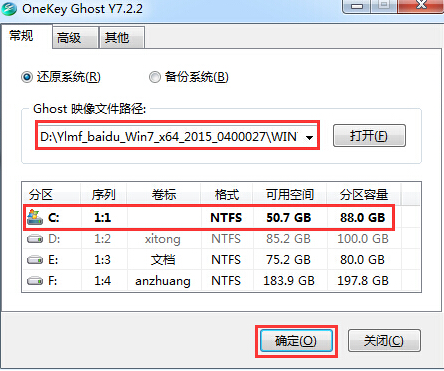
系统安装图-3
4.在弹出的系统还原提示框中点击是,进入下一步。

win7系统图-4
5.之后电脑会自动重启进入ghost还原过程,还原完成后就会开始win7系统安装过程了,整个过程大概需要半个小时左右,耐心等待即可。

系统安装图-5
6.当进入win7系统桌面的时候就说明win7系统已经安装完毕了。
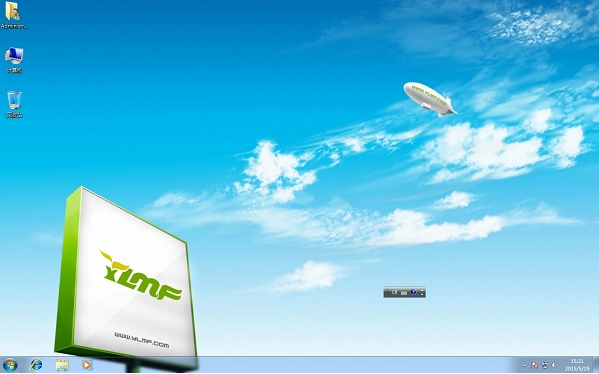
win7系统图-6
以上就是安装win7系统的方法了,赶快动手试试吧!
手把手教你一台电脑两个显示器的设置方法
随着人们生活水平的提高,一个电脑显示器已经不能满足部分用户的需求了,能不能两个显示器呢,一台电脑是可以连接多个显示器的,今天小编就来介绍一下双屏设置的方法.






